Il y a un nouveau module disponible pour concevoir et imprimer des étiquettes codes-barres.
Ce module n'est pas standard dans Adcount07.
Le système d’exploitation Van Label imprimante doit être installée du fourni.
Ce module est constitué de toutes les espèces dans la marque d’imprimante disponible pour l’étiquette.
Commander la module : Installer des modules optionnels - Le module que vous souhaitez commander - Remplir les données nécessaires - Vérifier : Oui, je suis d’accord - Envoyer. Après la réception de la facture, ce module peut être utilisé.
Les noms des étiquettes doivent être égals au nom spécifié bleu.
Enregistrer les étiquettes sur le serveur dans le map \ Adcount07 \ Data07 \Document.
Etiquettes d’adresse (*.A1L) ADRES.A1L
Gestion clients – Imprimer - étiquettes - étiquettes adresse (code-barres).
Gestion fournisseurs – Imprimer - étiquettes - étiquettes adresse (code-barres).
Vente – Imprimer – étiquette adresse client.
Suivi – Imprimer – étiquette adresse (code-barres).
Réparation ajouter – Imprimer – étiquette adresse client.
Réservation ajouter – Imprimer – étiquette adresse client.
Réservation (véhicules)– Imprimer – étiquette adresse client.
Offre ajoute – Imprimer – étiquette adresse client.
Champs : NAAM, ADRES, WOONPLAATS, LANDCODE, LAND, CONTACT, KLANTNUMMER.
Étiquettes cliets (*.K1L) KLANT.K1L
Gestion clients – Imprimer - étiquettes - étiquettes adresse (code-barres).
Vente – Imprimer – étiquette adresse client.
Réparation ajouter – Imprimer –client (code-barres).
Réservation ajouter – Imprimer – étiquette adresse client.
Réservation (véhicules)– Imprimer – étiquette adresse client.
Offre ajoute – Imprimer – étiquette adresse client.
Champs :: KLANTNUMMER, AANSPREEK, NAAM, TUSSENVOEGSEL, VOORNAAM, COMBI_NAAM, COMBI_ADRES, WOONPLAATS, GEMEENTE, POSTNUMMER, LAND, TEL, FAX, GSM, EMAIL.
etiquettes suivi (*.O1L) OPVOLG.OL1
Suivi – Imprimer - code-barres.
Champs : ARTIKELNUMMER, FIETSNUMMER, NUMMERPLAAT(KENTEKEN), ARTIKELNAAM, MERK, MODEL, SOORT, KLEUR, KLEURCODE, MAAT, VERSNELLING, DHKCODE, SLOTMERK, SLOTTYPE, BOUWJAAR, FRAMENUMMER, SLOTSLEUTEL, KLANTNUMMER, COMBI_NAAM, COMBI_ADRES, POSTNUMMER, GEMEENTE, TEL, GSM.
Etiquettes stock de vehicules (*.F1L) VOERTUIG.F1L
Gestion numéros de châssis - bouton code-barres.
Champs : ARTIKELNUMMER, FIETSNUMMER, DEF_BESTELNUMMER, BARCODENUMMER, FRAMENUMMER, LE NOM, LE GABARIT, LE LIEU, VERKOOPPRIJS1, VERKOOPPRIJSINC1, LE NOM DE CLIENT, KLANTNUMMER, TÉL, GSM, LE NUMÉRO DE BON.
Etiquettes stock partie (*V1L) VOORRAAD.V1L
Administration de stock - code-barres.
Les livraisons - code-barres.
Champs : ARTIKELNUMMER, FIETSNUMMER, DEF_BESTELNUMMER, BARCODENUMMER, FRAMENUMMER, NAAM, MAAT, LOCATIE, VERKOOPPRIJS1, VERKOOPPRIJSINC1, KLANTNAAM, KLANTNUMMER, TEL, GSM, BONNUMMER.
Etiquettes Livraisons de vehicules (*.F1L) BESTEL.F1L
Gestion numéros de châssis - bouton code-barres.
Champs : ARTIKELNUMMER, FIETSNUMMER, DEF_BESTELNUMMER, BARCODENUMMER, FRAMENUMMER, LE NOM, LE GABARIT, LE LIEU, VERKOOPPRIJS1, VERKOOPPRIJSINC1, LE NOM DE CLIENT, KLANTNUMMER, TÉL, GSM, LE NUMÉRO DE BON.
Etiquettes Livraisonsde partie (*V1L) BESTEL.V1L
Les livraisons - code-barres.
Champs : ARTIKELNUMMER, FIETSNUMMER, DEF_BESTELNUMMER, BARCODENUMMER, FRAMENUMMER, NAAM, MAAT, LOCATIE, VERKOOPPRIJS1, VERKOOPPRIJSINC1, KLANTNAAM, KLANTNUMMER, TEL, GSM, BONNUMMER.
Etiquettes magasin (*.W1L) WINKEL.W1L
Institutions - bureau accessoires - étiquettes magasin.
Champs : KLANTNUMMER, NAAM, ADRES, POSTNUMMER, GEMEENTE, LAND, BTWNUMMER, HANDELSREGISTER (KvK), TEL, FAX, REKENINGNUMMER1, IBAN1, BIC1, EMAIL, WEB, HOOFDING_NAAM.
La configuration de l'imprimante étiquettes Adcount07
Choisissez Institutions - Configuration - Appareillage - Imprimante étiquettes
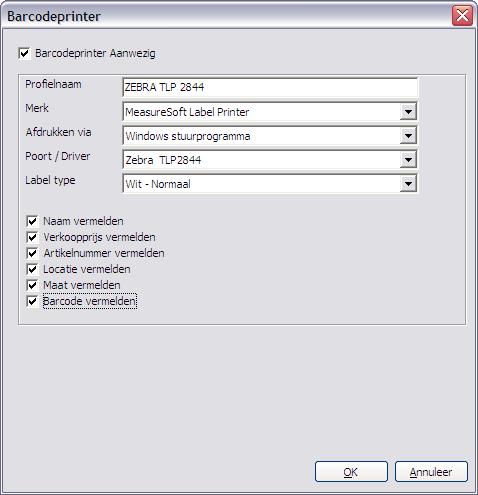
Imprimante etiquette présente (Vérifier).
Nom de profil : La marque et le type de l'imprimante.
Marque : MeasureSoft label printer.
Imprimer via : programma Windows.
Porte/driver : système exploitation d'imprimante (du CD inclus).
Tous les autres elements ne sont pas applicables.
Créez des étiquettes
Choisir Institutions – Fonctions Système – Editeur étiquettes

Rouge : nouveau format d’étiquette.
Jaune : Ouvrir une étiquette.
Vert : Sauver.
Bleu clair : sélectionnez un sujet.
Bleu foncé : ajouter du texte.
Noir : ajouter le code-barres.
Violet : ajouter une ligne.
Orange : ajouter une image.
Gris : Agrandir/réduisent.
Marron : Les caractéristiques d’étiquette.
Choisissez l'icône blanc pour fabriquer une nouvelle étiquette.
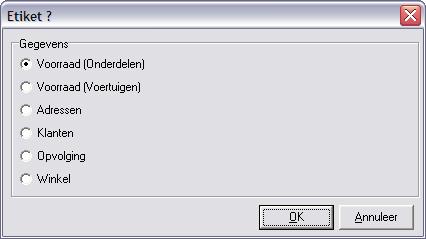
Remplir les propriétés de l'étiquette (label Properties).
Width (largeur) Height (altitude) ces informations peuvent être trouvées sur l’emballage des etiquettes.
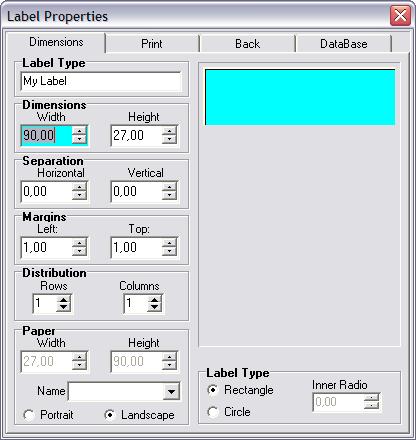
Présentation de l'étiquette (label)
Ajouter le ID (par exemple : Numéro d’article)
X1 : marge coté droit
Y1 : marge de la hauteur
Champ : à partir de la base de données.
Patternbase : visible sur l’étiquette.
Exemple Numéro d’article : Utiliser les valeurs standard des exemples.
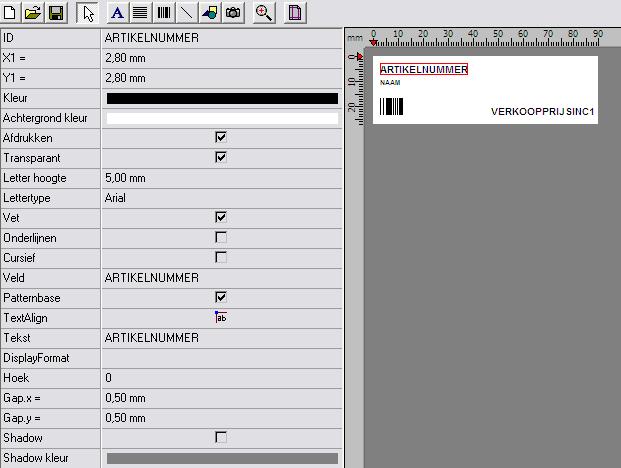
Exemple code-barres : Utiliser les valeurs standard des exemples.
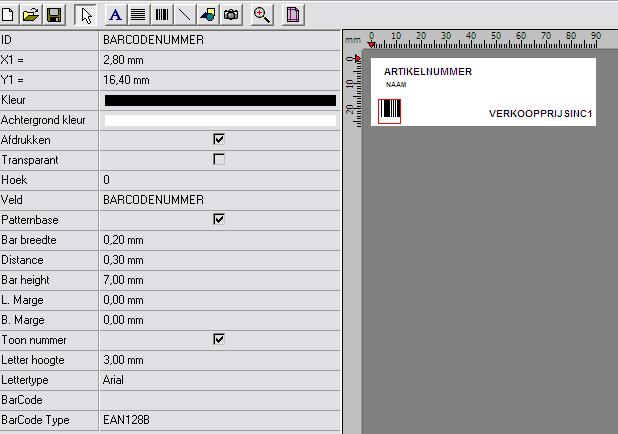
Les propriétés de l’étiquette.
Onglet dans la base de données, les champs prévus visible.
Les institutions du Zebra TLP2844
Démarrez (Windows) Institutions - Configuration.
Choisissez "Imprimantes".
Cliquez droit/caractéristiques/ institutions de préférence.
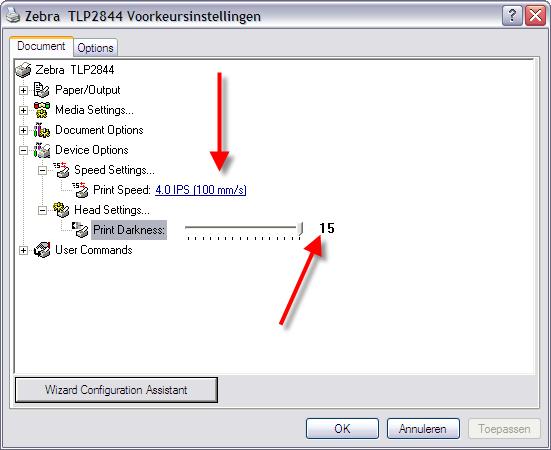
Pour le bon réglage de l’imprimante : consultez le manuel d’utilisation de votre appareil pour les réglages préférés.
|